形 AUR450/AUR350の USBローダケーブルドライバ(Windows2000用)をダウンロードできます。
ダウンロードはページ下部の同意事項の確認とお客様情報フォームの登録をお願いします。
ダウンロードファイル
| 対象製品 | 形 AUR450/AUR350 |
|---|---|
| ソフトウェア名 | USBローダケーブル用デバイスドライバ |
| バージョン | Ver2.0.2.8 |
| サイズ | 約300KB |
USBローダケーブル(81441177-001)をWindows2000で使用する際にインストールするデバイスドライバです。
SLP-A00でインストールされるローダプログラムはWindows7での動作を確認済みです。
購入済み(Windows7対応未記載)のSLP-A00をWindows7(64bit/32bit)にて使用される場合、デバイスドライバのみをダウンロードすることにより使用できます。
取り扱い上の注意
- Windows7(32bit、64bit)対応が明記されているローダプログラムSLP-A00製品版を購入された場合、セットアッププログラム(インストールプログラム)にWindows2000用ローダケーブルデバイスドライバが付属されていません。上記のWindows2000用のデバイスドライバをダウンロードしてください。
- 手持ちのローダプログラムSLP-A00製品版にWindows7(32bit、64bit)対応が明記されていない場合、上記のWindows7(32bit、64bit)用のデバイスドライバをダウンロードしてください。
- ローダをインストールするパソコンのOSを確認してください。OSに対応するローダケーブル用デバイスドライバをダウンロードします。
インストール手順はWindows7(64bit)に対してusbcable_drv64.zipを適用する詳細内容を記載しています。その他のOSにおいても基本的な手順は同様です。
デバイスドライバソフトのダウンロード
ダウンロードするデバイスドライバをクリックし、ご使用条件に同意します。画像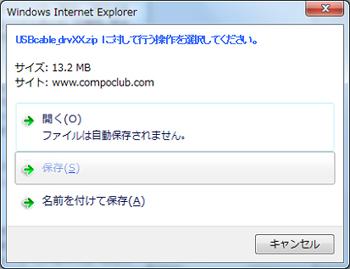
保存ボタンをクリックしてファイル(usbcable_drv64.zip)をパソコンに保存します。
画像
- 保存したファイルをダブルクリックしてファイルを解凍します。
解凍されるデバイスドライバインストールファイル
64ビット用デバイスドライバの場合 drvsetup64.exe
32ビット用デバイスドライバの場合 drvsetup.exe
Windows2000用デバイスドライバの場合 drvsetup2000.exe デバイスドライバのインストール手順
取り扱い上の注意- デバイスドライバは必ず以降に説明する手順でインストールしてください。手順を間違えるとUSBローダケーブルを認識しない場合があります。認識できなくなったときにはアンインストール作業を行ってください。
- デバイスドライバのインストールにはお使いのコンピュータの管理者権限が必要です。Administratorで行うか、Administratorsグループに属しているユーザをお使いください。
- USBポートが複数ある場合、USBローダケーブルは毎回同じポートに接続してください。別のポートに接続すると、再度ドライバのインストールが必要となる場合があります。
(1) 解凍されたインストールファイル(drvsetup64.exe)をダブルクリックします。
≫ 次の画面が表示されます。(日本語版OS以外では英語表示となります)画像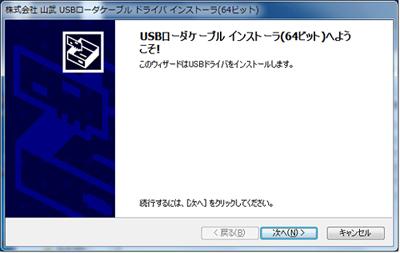
≫ [次へ(N)]ボタンをクリックします。
画像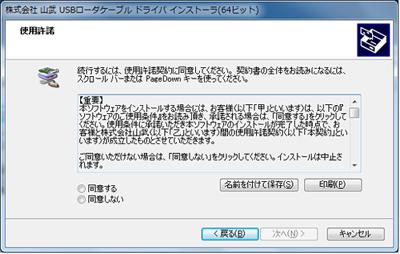
≫ ソフトウェア使用権許諾契約に同意し、インストールする場合は、[同意する]を選択して[次へ(N)]ボタンをクリックします。デバイスドライバのインストールが開始されます。
画像
≫ 完了すると次の画面が表示されます。
画像
(2) USBローダケーブルを使用するUSBポートに挿し、そのポートに対するデバイスドライバのインストールが開始されます。
画像
≫デバイスドライバのインストールが完了すると次の画面が表示されます。
画像
(3) COMポートの確認
[コントロールパネル]→[システムとセキュリティ]→[システム]→[デバイスマネージャ]を開き[ポート(COMとLPT)]の中のYamatake USB Loader Comm.port の番号を確認してください。 ここで確認したComm.port(COMxx)番号を、各種ローダソフトの通信ポート番号で指定します。